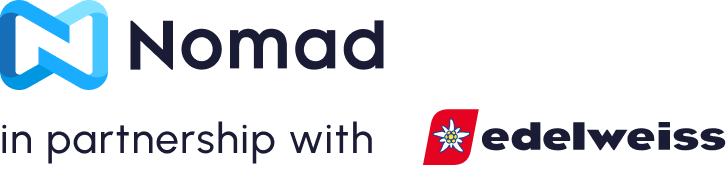eSIM
So installieren Sie eSIMs auf Google Pixel
Nutzen Sie die eSIM-Funktionen Ihres Pixel-Telefons
Es gibt Gerüchte darüber, was im Google Pixel 8 enthalten sein (oder wegfallen) könnte, das Google in etwa einem Monat am 4. Oktober vorstellen wird. Eine der größten Gerüchte ist, dass Google in Apples Fußstapfen treten und das physische SIM-Fach in einigen Regionen vollständig entfernen könnte. Obwohl die neuesten Gerüchte besagen, dass der vollständige Tod des physischen SIM-Fachs wahrscheinlich noch nicht eingetreten ist, ist es wahrscheinlich nur eine Frage der Zeit, bis wir dies erleben.
Die vollständige Entfernung des physischen SIM-Fachs in Geräten bedeutet einfach, dass wir alle auf die Einführung von eSIM zusteuern. Schauen wir uns also an, was genau eSIM ist und wie man es auf einem Google Pixel-Gerät verwendet.

Die eSIM-Technologie verstehen
eSIM, kurz für Embedded Subscriber Identity Module, ist eine revolutionäre Technologie, die die Art und Weise, wie wir SIM-Karten in unseren Mobilgeräten verwenden, verändert hat. Im Gegensatz zu herkömmlichen physischen SIM-Karten sind eSIMs digitale SIM-Karten, die direkt in die Hardware Ihres Google Pixel-Geräts eingebettet sind. Dies bedeutet, dass beim Wechsel zwischen Mobilfunkanbietern oder Tarifen kein physischer Kartenaustausch erforderlich ist. Mit einer eSIM müssen Sie sich keine Sorgen mehr machen, Ihre physische SIM-Karte zu verlieren oder zu beschädigen. Die eSIM ist sicher in Ihr Gerät integriert, was es bequemer und zuverlässiger macht. Wenn Sie mehr darüber erfahren möchten, wie eSIMs funktionieren, lesen Sie unsere früherenBlogbeitrag zur Funktionsweise von eSIMsum mehr zu erfahren.
Unterstützt mein Google Pixel-Telefon eSIM?
Google ist eine der ersten Marken, die eSIM-Technologie in ihren Smartphones unterstützt, und alle aktuellen Modelle sind mit eSIM-Technologie ausgestattet. Hier ist eine Liste der Google Pixel-Modelle, von denen derzeit bekannt ist, dass sie eSIM unterstützen:
- Google Pixel 2 (nur Telefone, die mit dem Google Fi-Dienst gekauft wurden)
- Google Pixel 2 XL
- Google Pixel 3 (ausgenommen in Australien, Taiwan oder Japan gekaufte Telefone. Bei anderen US-amerikanischen oder kanadischen Mobilfunkanbietern als Spring und Google Fi gekaufte Telefone funktionieren nicht mit eSIM)
- Google Pixel 3 XL
- Google Pixel 3a (ausgenommen in Japan oder mit Verizon-Service gekaufte Telefone; ausgenommen in Südostasien gekaufte Telefone)
- Google Pixel 3a XL
- Google Pixel 4
- Google Pixel 4a
- Google Pixel 4 XL
- Google Pixel 5
- Google Pixel 5a
- Google Pixel 6
- Google Pixel 6a
- Google Pixel 6 Pro
- Google Pixel 7
- Google Pixel 7 Pro
Und natürlich können wir davon ausgehen, dass das Google Pixel 8 und die Folgemodelle mit Sicherheit mit eSIM-Unterstützung ausgestattet sein werden.
Es ist jedoch auch wichtig zu beachten, dass das Gerät selbst zwar die eSIM-Technologie unterstützen kann, aber nicht alle Telekommunikations- und Mobilfunkanbieter eSIM-Unterstützung für dieselben Geräte bieten. Bevor Sie sich also für eine eSIM entscheiden, erkundigen Sie sich bei Ihrem Mobilfunkanbieter, ob Ihr Gerät unterstützt wird.
Installieren einer eSIM auf Google Pixel
Wie bei anderen Smartphones ist die Installation einer eSIM auf Google Pixel unkompliziert. Es gibt zwei Möglichkeiten, eine eSIM auf Ihrem Google Pixel zu installieren: durch Scannen eines QR-Codes oder durch manuelle Eingabe. Das Scannen eines QR-Codes wird empfohlen, da es viel einfacher ist, aber beide Methoden funktionieren.
Beachten Sie, dass Sie für die Installation Ihrer eSIM eine stabile Internetverbindung benötigen.
Verwenden eines QR-Codes
Um eine eSIM per QR-Code hinzuzufügen, befolgen Sie die folgenden Schritte:
- Öffnen Sie die App „Einstellungen“ und wählen SieNetzwerk & Internet
- Klopfen SIMsoder wählen Sie die '+'-Symbol daneben.
- Klopfen Laden Sie stattdessen eine SIM-Karte herunter
- Scannen Sie den QR-Code, den Sie von Ihrem Anbieter erhalten haben
- Wählen Herunterladenund folgen Sie den Anweisungen auf dem Bildschirm
Aktivierungscode verwenden
Um eine eSIM mit einem Aktivierungscode hinzuzufügen, befolgen Sie die folgenden Schritte:
- Öffnen Sie die App „Einstellungen“ und wählen SieNetzwerk & Internet
- Klopfen SIMsoder wählen Sie die '+'-Symbol daneben.
- Klopfen Laden Sie stattdessen eine SIM-Karte herunter
- Wählen Sie „Aktivierungscode verwenden“ und folgen Sie den Anweisungen auf dem Bildschirm.
Dual-SIM verwenden
Wenn Sie ein Pixel 3a oder neueres Pixel-Telefon besitzen, unterstützt Ihr TelefonDual-SIM mit eSIM. Das bedeutet, dass Sie die Möglichkeit haben, zwei SIMs zu verwenden: eine physische SIM-Karte und eine eSIM. Sie können verschiedene SIMs für verschiedene Aktionen verwenden, z. B. zum Senden von Nachrichten, zum Telefonieren oder für Daten. Diese Funktion wird alsDual-SIM, Dual-Standby (DSDS).
Und wenn Sie ein Pixel 7- oder Pixel 7 Pro-Telefon verwenden, können Sie auch zwei eSIM-Profile gleichzeitig verwenden. Dies hängt jedoch davon ab, ob Ihr Mobilfunkanbieter dies unterstützt.
Es ist ganz einfach, zwischen den verschiedenen SIM- oder eSIM-Profilen zu wechseln. Gehen Sie einfach zuEinstellungen > Netzwerk & Internet > SIMs > Ihr Netzwerkund legen Sie für jede Aktion Ihr bevorzugtes Profil fest.